macbook如何退出apple id账号
更新时间:2024-03-30 12:01:10作者:xiaoliu
苹果的MacBook是一款功能强大的电脑,使用起来方便快捷,但有时候我们需要退出之前绑定的Apple ID账号,可能是因为要更换账号或者出售电脑。如何在MacBook上解绑Apple ID账号呢?在以下文章中,我们将详细介绍MacBook如何退出Apple ID账号的方法,让您轻松操作。
操作方法:
1.我们在苹果电脑桌面中点击箭头所指的偏好设置。
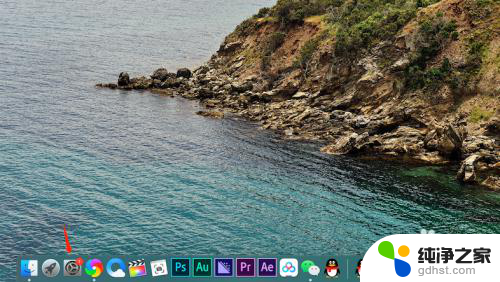
2.在打开的偏好设置窗口中,点击箭头所指的个人apple id。
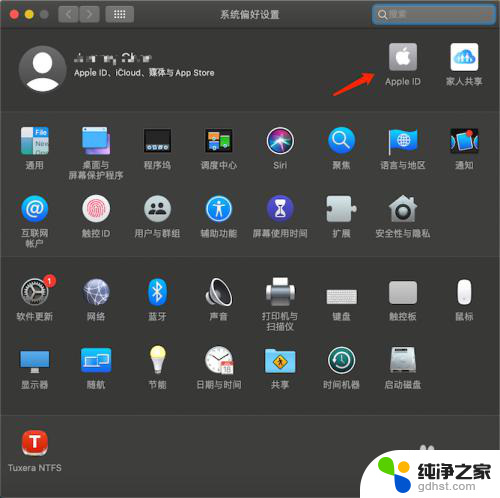
3.进入apple id设置窗口点击概览。
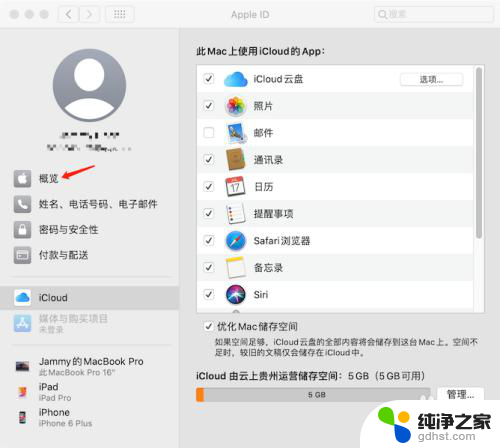
4.这时点击退出登录。
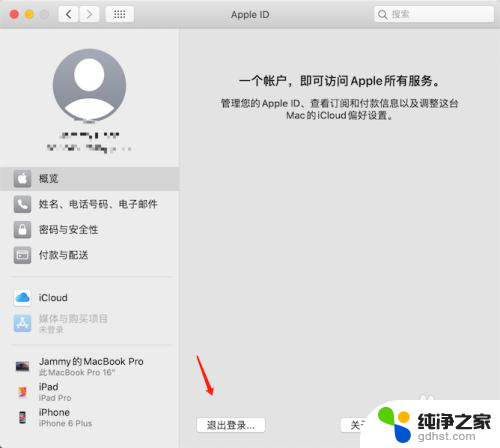
5.系统将弹出一个提醒窗口询问“退出登录前您要在这台Mac上保留iCloud数据的副本吗?”,根据自己的情况勾选想要保留的程序数据。笔者这里不保留数据,所以全部取消勾选。
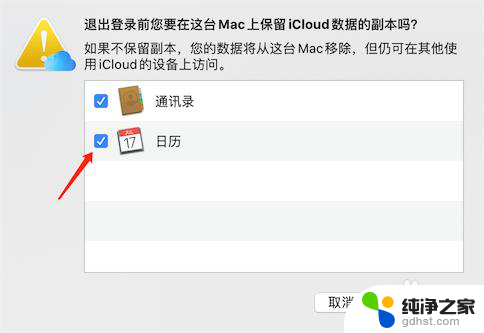
6.点击继续按钮。
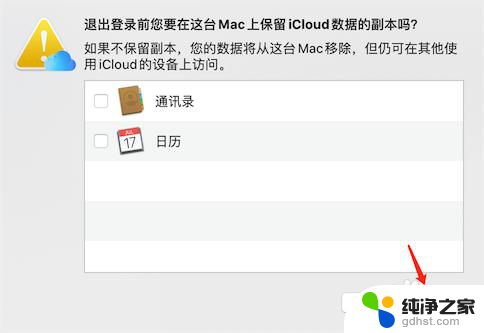
7.输入个人的apple id密码,点击继续。
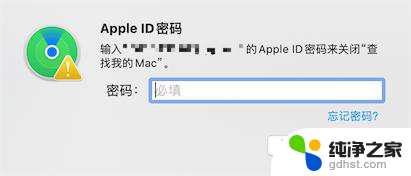
8.如果退出成功,将会弹出如下图所示的窗口。点击左上角关闭按钮即可。
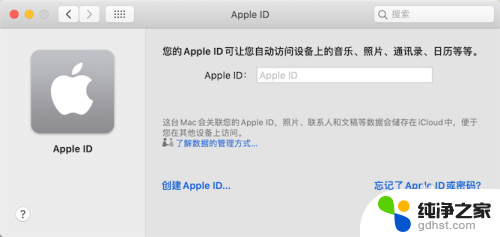
以上就是如何退出苹果账号的全部内容,如果你遇到同样的问题,请参照本文提供的方法来解决,希望对大家有所帮助。
- 上一篇: wps怎样制作发送一个文件里面含有多个文件
- 下一篇: 如何清理浏览器清除缓存在哪里
macbook如何退出apple id账号相关教程
-
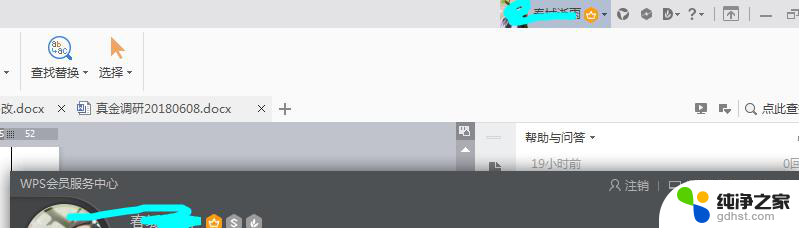 wps怎么退出账号
wps怎么退出账号2024-03-31
-
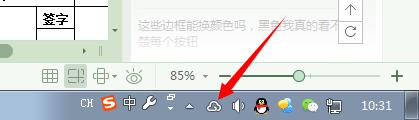 wps怎么退出账号
wps怎么退出账号2024-04-20
-
 笔记本如何退出账户
笔记本如何退出账户2023-11-16
-
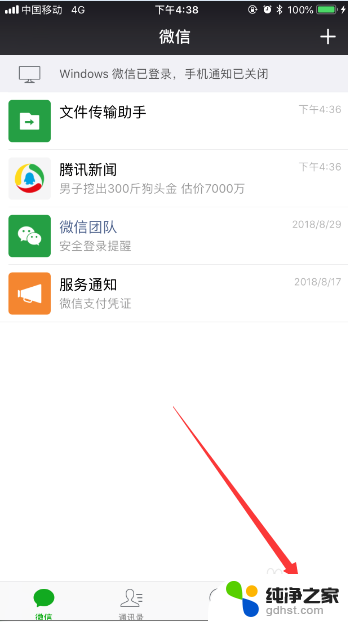 微信如何登陆2个账号
微信如何登陆2个账号2024-03-30
电脑教程推荐
- 1 插入u盘在电脑上怎么打开
- 2 文档怎么解除只读模式
- 3 微信登录不了是什么原因
- 4 奇瑞qq怠速忽高忽低怎么回事
- 5 阿里云盘 网络错误
- 6 word里表格怎么居中
- 7 苹果手机亮度怎么自动调节
- 8 电脑识图提取文字快捷键
- 9 怎么设置录音机不显示在屏幕手机
- 10 哔哩哔哩app视频缓存位置